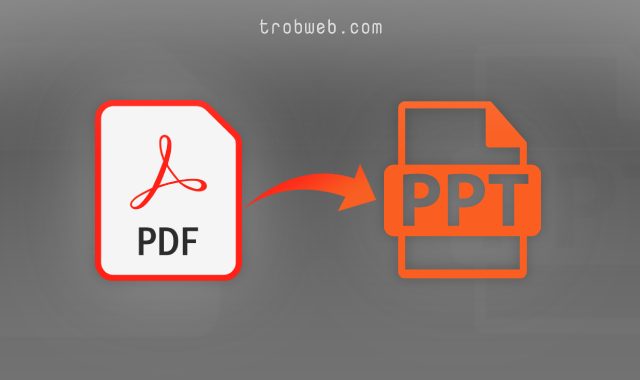Comment extraire des images d'un fichier PDF
parfois après Intégrer des images dans un PDF vous devrez peut-être les extraire et enregistrer ces images dans un dossier. Dans ce guide, nous vous expliquerons comment extraire des images d'un fichier PDF de deux manières différentes sur votre ordinateur, Mac ou Windows.

Extraire des images d'un PDF à l'aide d'Adobe Acrobat Reader DC
L'un des moyens les plus simples d'extraire des images d'un PDF consiste à utiliser le logiciel Adobe Acrobat Reader DC. Avec lui, vous pouvez extraire le contenu multimédia intégré dans le fichier PDF et vous pouvez simplement enregistrer les images sélectionnées sur le PDF dans un dossier sur votre ordinateur. Voyons comment ?
Si vous n'avez pas encore ce programme, vous pouvez Télécharger Adobe Acrobat Reader DC Gratuit sur Windows ou Mac. Après cela, ouvrez le fichier PDF avec ce programme.
Une fois le fichier ouvert via ledit programme, cliquez sur l'outil de sélection (icône de souris) dans la barre d'outils en haut. Via cet outil, nous pouvons sélectionner des images dans un fichier PDF.
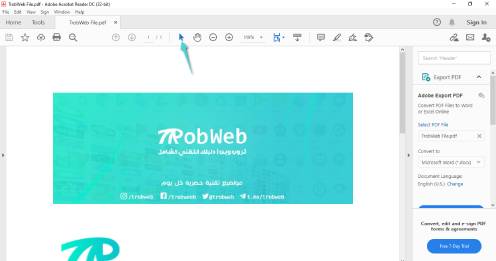
Dirigez-vous directement vers l'image que vous souhaitez extraire, puis cliquez dessus pour la sélectionner.
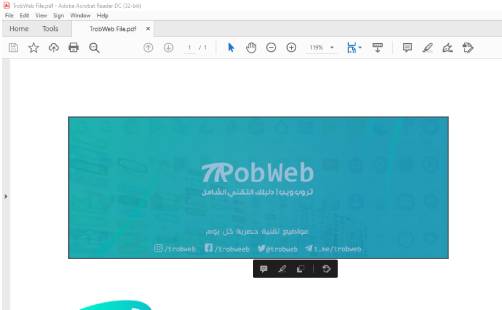
Ensuite, faites un clic droit sur l'image sélectionnée, puis appuyez sur Option Copier l'image "Copy Image" Qui est apparu.
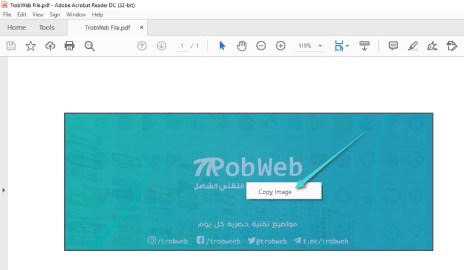
Vous pouvez maintenant coller l'image copiée dans n'importe quel logiciel ou outil de retouche photo en ligne. Par exemple, vous pouvez vous rendre sur un site de retouche photo photopea.com.
- Une fois sur le site, appuyez sur Ctrl+V pour coller l'image.
- Cliquez sur une option Fichier "File" situé en haut.
- Dans le menu qui apparaît, sélectionnez une option Exporter "Export as".
- Sélectionnez le format d'enregistrement de l'image dans le sous-menu (sélectionnez PNG ou JPG).

- Dans la fenêtre qui apparaît, vous pouvez contrôler la taille et la qualité de l'image. Lorsque vous êtes prêt à enregistrer l'image, cliquez sur le bouton Sauvegarder "Save".
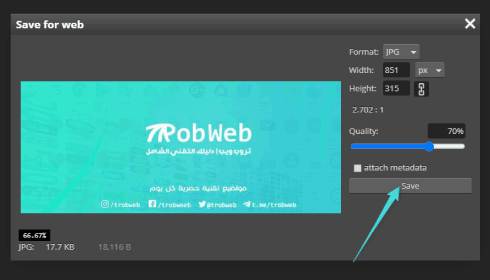
- L'image sera téléchargée directement et enregistrée sur votre appareil.
Indépendamment de l'ordinateur et d'Android, si vous avez un iPhone, apprenez à connaître Comment convertir un fichier PDF en images dessus.
Comment extraire des images d'un fichier PDF en ligne
Cette méthode est également très simple et ne demande aucun effort. Nous allons nous appuyer sur un outil web pour extraire des images d'un fichier pdf en quelques clics. Voici les étapes pour le faire.
Se connecter à page pour extraire des images d'un PDF sur pdfcandy. Après cela, cliquez sur Ajouter fichier "Add File", puis sélectionnez le fichier PDF à partir duquel vous souhaitez extraire les images dans la fenêtre qui apparaît, puis cliquez sur le bouton Ouvrir "Open".
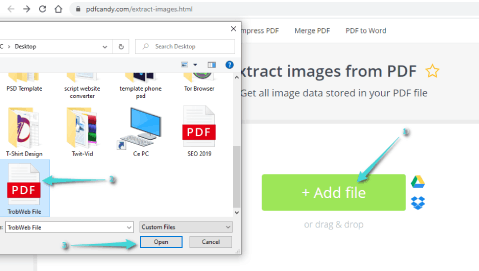
Attendez quelques secondes que le site ait fini de télécharger le PDF, de traiter son contenu et d'intégrer les images séparément dans un fichier zip. Une fois terminé, un bouton apparaîtra Télécharger le fichier "Download File". Clique dessus.
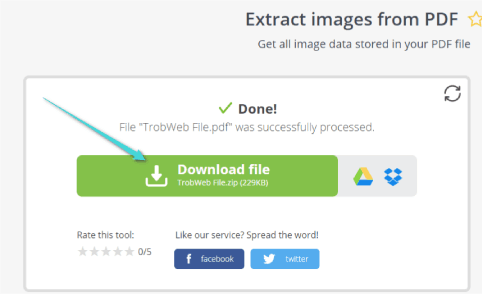
Le fichier compressé qui comprend les images extraites du fichier PDF sera téléchargé directement. Une fois le fichier téléchargé, faites un clic droit dessus, puis sélectionnez Option Extraire ici "Extract Here". Ces images seront directement extraites afin que vous puissiez les ouvrir ou les partager et les utiliser pour ce que vous voulez.
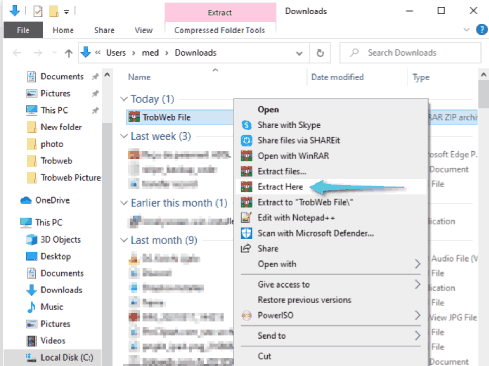
Indépendamment du téléchargement du fichier zip contenant les images, sur la même page, vous trouverez des options pour télécharger les images individuellement, en bas. Les images incluses dans le fichier PDF seront affichées dans l'ordre et vous pouvez télécharger n'importe quelle image en cliquant dessus.
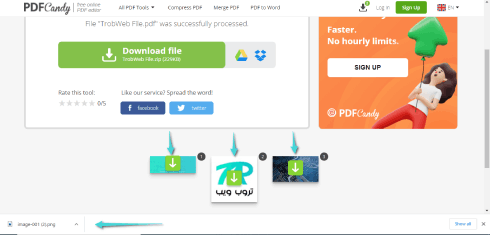
C'est tout, c'est des étapes très faciles et simples pour extraire des images d'un fichier PDF. Je pense que la deuxième méthode est la meilleure et la plus rapide, car l'outil Web extrait les images d'un fichier pdf et les intègre rapidement dans un fichier zip, et vous pouvez les télécharger toutes en même temps, et il vous donne également la possibilité de télécharger uniquement certains images avec facilité et sans aucune complication. De plus, vous pouvez faire l'inverse en suivant les étapes de notre guide sur Comment convertir des images en un seul fichier PDF en ligne.